今天和大家分享一下win10系统火狐浏览器打不开双击没反应问题的解决方法,在使用win10系统的过程中经常不知道如何去解决win10系统火狐浏览器打不开双击没反应的问题,有什么好的办法去解决win10系统火狐浏览器打不开双击没反应呢?小编教你只需要1、首先我们打开任务管理器中的进程,找到火狐的进程先结束了,要不你无法卸载; 2、然后到控制面板中卸载火狐浏览器;就可以了;下面就是我给大家分享关于win10系统火狐浏览器打不开双击没反应的详细步骤::


3、卸载后我们还需要一个步骤,到C:/Users/用户名/Appdata/Roaming/Mozilla/Firefox/profiles 文件夹下删除其中所有文件,目录示例:C:/Users/Administrator/Appdata/Roaming/Mozilla/Firefox/profiles 可以粘贴到windows资源管理器中回车打开。
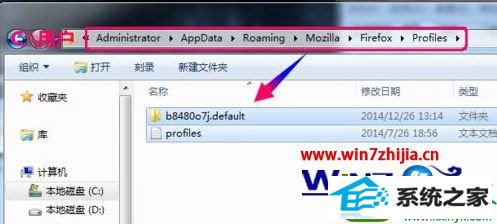
4、如果无法删除里面的文件,可以先重启一下电脑,然后再删除,或使用360强制删除。删除文件后再重新安装火狐浏览器。

友情链接:
本站发布的资源仅为个人学习测试使用!不得用于任何商业用途!请支持购买微软正版软件!
如侵犯到您的版权,请通知我们!我们会第一时间处理! Copyright?2021 专注于win7系统版权所有 川ICP备128158888号-8